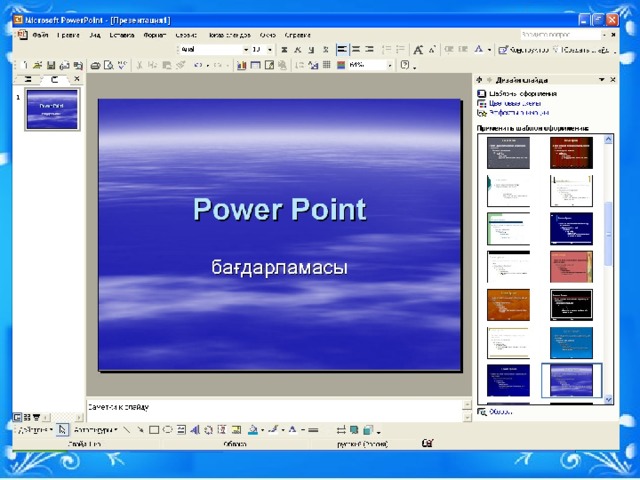І. Саба?ты? та?ырыбы: PowerPoint ба?дарламасы.
.
ІІ. Саба?ты? ма?саты:
Білімділік:
- PowerPoint ба?дарламасын іске ?осуды ?йрету.
- PowerPoint ба?дарламасын ?олдана білу.
- Программаны? негізгі м?мкіндіктері туралы айту ж?не ?осымша а?паратпен білімдерін толы?тыру.
Дамытушылы?:
1. Компьютерді? бас?а программаларын ме?герте
отырып, логикалы? ойлау ?абілетін дамыту.
- ?з ойын ж?йелей жеткізе алу?а да?дысын ?алыптастыру.
- О?ушыларды? шеберліктерін, тап?ырлы?тарын ба?ылау.
Т?рбиелік:
- Компьютермен ж?мыс істеу барысында ??ыптылы??а баулу.
- ?ауіпсіздік ережесіне байланысты балаларды са?тылы??а ?йрету.
- Информатика п?ніне деген о? к?з?арас пен ?ызы?ушылы?ын арттыру.
Саба?ты? т?рі: А?паратты? саба?
К?рнекілігі: слайдтар. Testsystem.
?ту ?дісі: Баяндау, с?ра?-жауап, ой-?оз?ау
Техникалы? ??ралдар: компьютер, интербелсенді та?та.
ІІІ. Саба?ты? барысы:
1-кезе?. ?йымдастыру кезе?і
2- кезе?. ?й ж?мысын тексеру
3-кезе?. Сергіту с?ті
4-кезе?. Жа?а саба?
5-кезе?. Практикалы? ж?мыс
6-кезе?. Саба?ты ?орытындылау.
7-кезе?. ?йге тапсырма
8-кезе?. Ба?алау
- О?ушылармен амандасу
- Кезекші ар?ылы о?ушыларды т?гелдеу.
2.?й жумысын текскру Testsystem ба?дарламасы ар?ылы журеді.
3. Сергіту с?ті
слайд
-------------
к?рме
4.Жа?а саба?.
Саба?ты интербелсенді та?тадан к?рсетем.
А?паратты ?абылдауды? ж?не есте са?тауды? тиімділігін арттыру ма?сатымен к?рмелерді жоспарлау, жасау ж?не ??деу.
К?рме – б?л диафильмдердегі сия?ты, біра? ?азіргі заман?ы а?паратты? технологияларды (компьютер, проектор, ?зіне с?йкес ба?дарламалы? жаса?тама ж?не т.б.) пайдалана отырып ?зірліген слайдтардан т?ратын ?ыс?а ?ана ??гіме.
Слайдтар ?ызы?ты суреттермен, сызбалармен ж?не эффектілермен безендірілген жобаны? мазм?нды? б?лігін ?амтиды.
Енді PowerPoint программасымен ?алай ж?мыс ат?арамыз, со?ан то?талайы?.
- 1. Программаны іске ?осу.
- 2. Слайдты безендіру
- 3. Слайдтарды ?осу
- 4. Слайдтарды ауыстыру
- 5. Слайдты немесе барлы? презентацияны к?ру
- 6. Графиктік бейнелерді слайд?а енгізу
- 7. Музыка, дыбыс, бейнеклиптерді енгізу
- 8. Презентацияны са?тау
Power Point программасын іске ?осу ?шін мына м?зірлерді бас:
- 1. «Пуск» батырмасын шерті?із
- 2. Контекстік менюден «Программы» та?да?ыз
- 3. «Программы» менюінен «Microsoft PowerPoint» та?да?ыз.
- 4. Мауысты? сол жа? батырмасын шерті?із.
- 5. Программаны? беті іске ?осылады.
Слайдтарды безендіру.
PowerPoint программасында 17 т?рлі безендіру ?дісі бар. Слайдтарды безендіру ?шін арнайы ?алыптарды (шаблон) пайдалану?а болады.
Безендіруді пайдалану ?шін, саймандар ?стелінде орналас?ан немесе контекстік менюдегі «Оформление слайда» батырмасын шерті?із
«ПІШІМ» (Формат) è «СЛАЙДТАРДЫ БЕЗЕНДІРУ» (Оформление слайда).
Безендіруді ?алай ?олданамыз?
- Басты менюдегі «Формат» батырмасын шерт
- «Применить оформление» командасын та?айында?ыз
- «Дизайны презентаций» ішінен керектісін та?да?ыз
- Терезені? о? жа? шетіндегі ?лгіге ?арап та?да
- «Применить» батырмасын шерті?із
Слайдтарды ?осу.
Презентация?а слайдтарды ?осу ?шін (екінші, ?шінші немесе слайдтар арасына слайдты кірістіру керек болса) мына «режим сортировщика слайда» кнопкасы ар?ылы слайдтарды с?рыптау режиміне кірі?із, б?л батырма терезені? сол жа? шетінде, немесе менюдегі «Вид» «Сортировщик слайдов»
Енді керекті жерге мауысты апарып шерте?із жеткілікті. Сол жерде сізді? курсиві?із вертикальды сызы? т?рінде к?рсетіліп т?рады.
Менюдегі «Вставка» «Создать слайд», батырмасын басса?ыз жеткілікті
Керекті слайдты ?з ?алауы?ызша безендіруі?ізге болады.
Слайдтарды ауыстыру.
- Менюдегі «Показ слайдов» «Переход слайда» та?да?ыз
- Керекті эффектілерді та?дап слайдтар?а ауысуды танда
- «Продвижение» деген жерге жалауша орнаты?ыз
Слайдты немесе барлы? презентацияларды к?ру.
- ??растырыл?ан слайдтарды к?руді? екі т?рлі т?сілі бар, б?ларды? бір-бірінен мынадай айырмашылы?тары бар:
- 1. терезені? сол жа?ында орналас?ан б?л батырма, ерекшеленіп т?р?ан слайдтан бастап к?рсете бастайды.
- Менюдегі «Показ слайдов» «Показ», батырмасын та?даса?ыз б?л бірінші слайдтан бастап к?рсете бастайды.
Графиктік бейнелерді слайдт?а енгізу
Графиктік бейнелер Word текстік редактордегідей орнатылады:
1. Менюдегі «Вставка» è «Рисунок».
2. ?рі ?арай керекті б?лімді к?рсетесіз графиктік бейнені ?айдан алатыны?ызды «Картинки»-дан ба, жо? «Из файла» ма соны к?рсетесіз.
Музыка, дыбыс, бейнеклиптерді енгізу.
- Слайдтар?а музыкалы?, дыбысты? эффектілерді ж?не бейнеклиптерді ?олдану м?мкіндігі бар.
- ?ажетті бейнеклип немесе дыбысты шарт белгісін ерекшелеп Енгізу батырмасын шерту ар?ылы, оны слайд?а енгізе аламыз.
Презентация?а дыбыстарды енгізу
- Слайдт?а дыбысты енгізу ?шін менюдегі «Вставка» «Фильм и звук» та?да?ыз
- Менюдегі «Фильм и звук»-ді? ішіндегі «звуки из файла» немес «звуки из файла». (Файлда?ы дыбыс) командалары «Microsoft Clip Gallery», с??бат терезесіні? ішінде орналас?ан.
- «Microsoft Clip Gallery» с??бат терезесіні?, с?йкес Бейне немесе Дыбыс ішкі беттері ашылады.
- «Вставка», «Фильм и звук», «Звук из файла» батырмасын шерт
- Ашыл?ан с??бат терезеден «Звук» керекті файлды та?дап, шерті?із. Керекті дыбысты д?рыс та?да?аны?ызды тексеру ?шін «Воспроизвести» батырмасын шерті?із.
- Егер б?рі д?рыс болса «Вставить» батырмасын шерті?із.
Енді дыбыстарды баптайы?.
Дыбысты? слайдтар мынадай т?рде болады
Б?ны слайдты? к?рінбейтін жеріне орналастыры?ыз.
Екі рет шертіп ?айтадан шы?аруымыз?а болады.
Менюдегі «Показ слайдов» è «Настройка анимации»
Ты?дау параметрлерін орнатамыз;
Мысалы:
«Показ слайдов» è«Настройка анимации» è закладка «Время» è «Анимация» è «Включить» è «По щелчку» è «Ok»
Презентацияны са?тау.
- Егер Сіз к?рмені (презентация) ?зірлеуді ая?тап, оны к?рсетуге дайын болса?ыз: Жарайсын! Презентацияны ??растырып бітті?із енді оны са?тау керек. Ол ?шін: Басты менюдегі «Файл» «Сохранить как» ж?не «Имя файла» деген жерге презентацияны? атын жазы?ыз, ал «Папка» жолына Файл тізімінен PowerPoint к?рсету жола?ын та?дап аламыз.
- Одан кейін Сізді? ?алта?ызда К?рме атаулы екі файл пайда болады.
5.Практикалы? ж?мыс.О?ушылар инербелсенді та?тада слайд жасайды.
6.?орытынды.
Activote пультімен тест орындау.
7.?й ж?мысы
1) Презентация» та?ырыбына с?зж?мба?.
2)Т?менде берілген та?ырыптар?а презентация ??ру:
- «Науырыз» та?ырыбына;
- «Мені? мектебім» та?ырыбына;
- «Мені? жан?ям» та?ырыбына:
8. Ба?алау.